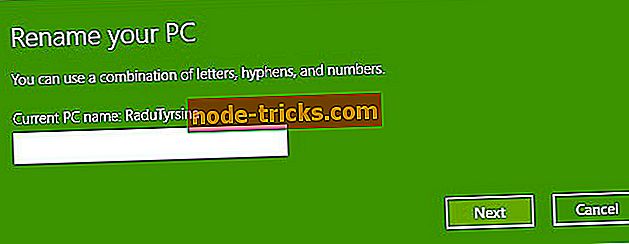Potpuna ispravka: zatraženo da se pridruži nepostojećoj grupi na Windows 10, 8.1, 7
Glavne grupe i dijeljenje datoteka između računala u vašoj lokalnoj mreži su važni, ali neki korisnici prijavljuju da se od njih traži da se pridruže nepostojećoj domaćoj grupi u sustavu Windows 10. To je čudan problem, ali na sreću za vas postoji rješenje.
Korisnici prijavljuju da se od njih traži da se pridruže nepostojećoj matičnoj grupi nakon što ponovno instaliraju operativni sustav ili nakon nadogradnje na sustav Windows 10. Međutim, nije moguće pridružiti se osnovnoj grupi koja ne postoji i istovremeno ne možete izbrisati tu osnovnu grupu, Kako možete riješiti taj problem?
Nepostojanje Homegroup u Windows 10, kako to popraviti?
Nepostojeća Početna grupa može biti problem, a kada govorimo o Početna grupa, evo nekih problema s kojima se možete susresti:
- Ne mogu se pridružiti Homegroup Windows 10 - To može biti veliki problem, ali trebali biste to moći riješiti jednostavnim brisanjem datoteke idstore.sset s računala.
- Početna grupa ne funkcionira - ako Vaša grupa uopće ne radi na računalu, možda ćete moći riješiti problem pokretanjem alata za otklanjanje poteškoća s osnovnom grupom.
- Phantom Homegroup Windows 10 - Ako imate problema s fantomskom kućnom grupom, uzrok bi mogao biti MachineKeys direktorij. Jednostavno ga promijenite i provjerite je li to riješilo problem.
- Ne mogu pronaći Homegroup Windows 10 - Ako koristite bežičnu mrežu, problem može biti vaš SSID. Da biste riješili problem, promijenite naziv bežične mreže i pokušajte ponovno pronaći početnu grupu.
1. rješenje - ostavite Homegroup na svim računalima i postavite novu Homegroup
Ako se od vas zatraži da se pridružite nepostojećoj grupi, jedan od načina za rješavanje ovog problema je potpuno napuštanje osnovne grupe na svom računalu. To je vrlo jednostavno za napraviti i samo trebate učiniti sljedeće:
- Najlakši način da to učinite je da isključite sva računala koja su povezana s vašom osnovnom grupom.
- Sada morate pokrenuti jedno od svojih računala i stvoriti novu Homegroup na njemu.
- Zatim uključite druga računala jednu po jednu i idite na Upravljačku ploču i od vas će se tražiti da se pridružite novonastaloj Homegroupu koristeći novu lozinku. U nekim slučajevima možda ćete morati ručno ostaviti Homegroup na svim računalima, a zatim isključiti sva računala kako biste stvorili novu Homegroup.
Nakon što to učinite, problem s Homegroup bi trebao biti u potpunosti riješen i sve bi trebalo ponovno početi raditi.
2. rješenje - izbrišite datoteku idstore.sset
Vaša matična grupa usko je povezana s datotekom idstore.sset, a ako se od vas traži da se pridružite nepostojećoj grupi, problem može biti ta datoteka. Da biste riješili problem, korisnici predlažu pronalaženje i uklanjanje te datoteke na svim računalima s problemima na početnoj grupi.
Da biste to učinili, slijedite ove jednostavne korake:
- Pritisnite tipku Windows + R i unesite % appdata% sada pritisnite Enter ili kliknite OK .

- Dođite do direktorija PeerNetworking i izbrišite datoteku idstore.sset iz nje.
Nakon toga, pitanje bi trebalo biti potpuno riješeno. Imajte na umu da ovu datoteku morate ukloniti na svim računalima na koja se ovaj problem odnosi. Nakon što uklonite datoteku, problem bi trebao biti potpuno riješen.
Neki korisnici također predlažu da ponovno pokrenete usluge vezane uz Homegroup nakon što izbrišete potrebne datoteke. Da biste to učinili, slijedite ove korake:
- Pritisnite tipku Windows + R i unesite services.msc . Sada pritisnite Enter ili kliknite OK .

- Sada pronađite sljedeće usluge i ponovno ih pokrenite:
- Slušatelj početne grupe
- Dobavljač početne grupe
- Peer Network Identity Manager
- Grupiranje s vršnjacima
- Protokol za rješavanje imena vršnjaka
Nakon toga, problem bi trebao biti potpuno riješen.
3. rješenje - Promijenite svoj SSID
Prema mišljenju korisnika, ako se od vas traži da se pridružite nepostojećoj grupi, problem je možda povezan s vašim SSID-om. Nekoliko korisnika je izvijestilo da su njihova računala na bežičnoj mreži zamoljena da se pridruže određenoj Homegroup koja ne postoji.
Ispostavilo se da je uzrok problema bio njihov SSID, ali su uspjeli riješiti problem jednostavno promjenom naziva svoje bežične mreže. Da biste saznali kako to učiniti, provjerite upute za uporabu usmjerivača ili se obratite administratoru mreže.
Kada promijenite naziv mreže, problem treba riješiti. Ovo je neuobičajeno rješenje, ali nekoliko korisnika je izvijestilo da radi, tako da ga možete isprobati.
Ako koristite dvo-pojasni ili trožilni usmjerivač, možda ćete moći riješiti problem jednostavnim spajanjem na drugi SSID i stvaranjem nove Homegroup.
4. rješenje - Preimenujte direktorij MachineKeys
Ako se i dalje pitate za pridruživanje nepostojećoj grupi na računalu, problem može biti u direktoriju MachineKeys. Da biste riješili taj problem, korisnici predlažu da ostavite osnovnu grupu na svim računalima na mreži.
Osim toga, obavezno izbrišite sve datoteke iz direktorija PeerNetworking . To možete učiniti slijedeći upute iz rješenja 2 .
Nakon toga morate preimenovati direktorij MachineKeys. To može biti pomalo komplicirano jer je datoteka zaštićena vašim sustavom, pa ako je želite izmijeniti, morate promijeniti dozvole. Da biste izmijenili tu datoteku, učinite sljedeće:
- Idite na C: ProgramData Microsoft Crypto RSA direktorij.
- Pronađite mapu MachineKeys i preimenujte je u MachineKeys_old .

- Od vas će se tražiti da date administratorsku dozvolu. Kliknite Nastavi .

Nakon preimenovanja ovog direktorija idite na Upravljačka ploča i pronađite alat za otklanjanje poteškoća s osnovnom grupom. Kada se rješavanje problema riješi, problem treba trajno riješiti.
5. rješenje - Izmijenite registar
Ako vas se pita da se pridružite nepostojećoj grupi, problem može biti vaš registar. Prema mišljenju korisnika, čini se da par problema u vašem registru uzrokuje ovaj problem, a da bi se to popravilo, preporuča se napraviti nekoliko promjena.
Prije svega, morate sadržavati PeerNetworking i MachineKeys direktorije. Već smo objasnili kako to učiniti u našim dosadašnjim rješenjima. Nakon toga, vaš sljedeći korak bi bio da uklonite problematične unose iz vašeg registra. Da biste to učinili, slijedite ove korake:
- Pritisnite tipku Windows + R i upišite regedit . Sada pritisnite Enter ili kliknite OK .

- Prije donošenja bilo kakvih izmjena, uvijek je dobro napraviti sigurnosnu kopiju vašeg registra za svaki slučaj. Da biste to učinili, desnom tipkom miša kliknite tipke prije nego ih promijenite i na izborniku odaberite Izvoz . U slučaju da nešto pođe po zlu, možete obnoviti vaš registar jednostavnim pokretanjem izvezenih datoteka.
- U lijevom oknu idite na HKEY_LOCAL_MACHINE SYSTEM CurrentControlSet Services HomeGroupProvider . Izbrišite sadržaj ServiceData i LocalUserMembership .

- Nakon toga, idite na HKEY_LOCAL_MACHINE SYSTEM CurrentControlSet Services HomeGistroupListener i izbrišite sadržaj ServiceData .
Nakon toga ponovno pokrenite računalo i pokušajte se ponovno pridružiti Homegroupu. Ako to ne uspije, pokušajte nekoliko puta pokrenuti alat za otklanjanje poteškoća s kućnom grupom.
6. rješenje - umjesto toga pokušajte koristiti pohranu u oblaku

Microsoft je ukinuo značajku Homegroup iz najnovije verzije sustava Windows 10, ali ako još uvijek koristite Windows 8.1 ili 7, Homegroup i dalje mora biti tu. Ako koristite najnoviju verziju sustava Windows 10, možete isprobati nekoliko alternativa.
I dalje možete dijeliti datoteke preko mreže, kao i prije, tako da se to nije promijenilo. S druge strane, Microsoft naporno radi na pohrani u oblaku, a ako već niste, možda je vrijeme da isprobate OneDrive.
OneDrive je Microsoftova usluga za pohranu u oblaku, a dostupna je uz Windows 10 pa je to solidna zamjena za Homegroup. Ako ne želite koristiti OneDrive, možete koristiti i bilo koju drugu uslugu pohrane u oblaku.
Kao što možete vidjeti, traženje pridruživanja nepostojećoj Homegroup može biti veliki problem ako se oslanjate na Homegroups za dijeljenje datoteka s drugim korisnicima u vašoj lokalnoj mreži, ali taj bi vam popravak trebao pomoći. Ako ovo rješenje ne uspije, nedavno smo pokrili što učiniti ako ne možete postaviti osnovnu grupu u sustavu Windows 10, tako da vam to može biti od pomoći jer se većina tih rješenja može primijeniti na rješavanje problema s nepostojećim kućnim grupama.
Nadamo se da su vam naša rješenja bila od pomoći i da ste uspjeli riješiti problem koji ste imali s nepostojećom osnovnom grupom.